金蝶K3系统报表模块培训教材
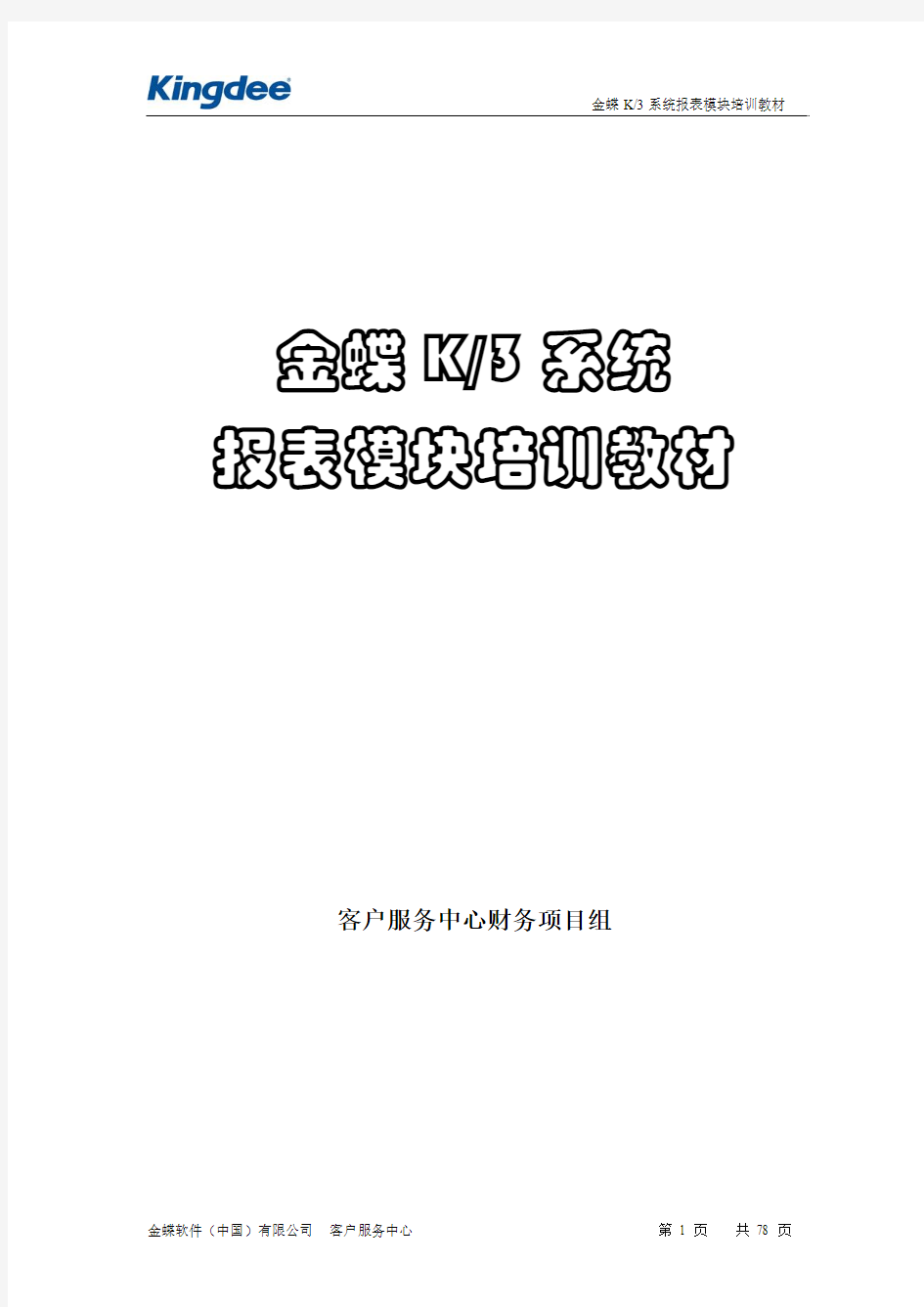

金蝶K/3系统报表模块培训教材
客户服务中心财务项目组
前言
本书以金蝶K/3 11.0.1为蓝本,从企业的实际应用出发,以案例为背景,业务操作为主线,详细讲解了金蝶K/3系统报表模块的功能及应用流程。教材内容全面,力求贴近企业财务实际操作,整个模块贯穿一个完整案例,每段内容包括案例、步骤、分析与说明三部分,适合想全面掌握金蝶K/3系统报表模块的初学者使用,也是有一定基础的读者提高应用水平不错的参考资料。
教材由客户服务中心杨菲统筹策划,K/3财务项目组王丽萍负责编写,吴薇、骆科烽、柳金金、蔡洁负责审核。在成书过程中,得到客户服务中心总经理姜明杰的鼎力支持,在此表示衷心的感谢!
由于时间仓促,书中难免有疏漏和不当之处,恳请读者指正。
客户服务中心财务项目组
2008年12月
目录
第一章报表系统概述 (4)
第一节主要功能特点 (4)
第二节与其它系统的接口 (5)
第二章日常报表制作流程 (6)
第一节报表公式设置 (6)
第二节报表格式设置 (16)
第三节公式取数参数 (28)
第四节报表计算及联查 (29)
第五节报表审核、审批 (35)
第三章报表系统常用操作 (40)
第一节多账套管理 (40)
第二节批量填充 (42)
第三节舍位平衡 (47)
第四节图表编辑 (49)
第五节报表打印 (55)
第六节表间取数 (58)
第七节表页汇总 (63)
第四章报表文件管理 (65)
第一节报表删除、更名 (65)
第二节报表引出引入 (65)
第三节报表权限管理 (68)
第四节报表分类管理 (70)
第一章报表系统概述
金蝶K/3报表系统预设丰富的通用报表,提供灵活、便捷的报表编制方法,可以快速、准确地编制各种个性化报表,帮助用户轻松收集、处理庞大的运营数据,为企业决策提供宝贵的信息资源和量化依据。
第一节主要功能特点
金蝶K/3报表系统的主要功能特点如下:
灵活的取数设置
系统提供了丰富的取数公式,可从各系统中获取各种类型的数据,包括财务核算数据、预算数据、业务数据等等。例如,可以通过ACCT、ACCTCASH、ACCTGROUP、ACCTEXT 等取数公式来实现从总账系统中取数;可以通过工资取数公式FOG-PA 实现从工资系统中取数;可以通过固定资产取数公式FOG-FA 实现从固定资产系统中取数;可以通过MGAcct等取数公式来实现从预算管理系统中取数;可以通过供应链取数公式实现从供应链系统中取数。
丰富的预设报表模板
系统根据不同行业的会计制度要求,提供了二十多个行业,上百张报表的模板,便于用户快捷编制企业的基本报表。
多账套取数管理
在集中式的运用方式下,即集团所有的数据库账套放在总部的一台或多台中间层服务器中进行管理,运用多账套管理,可以实现从其他账套中取数,制作相关的业务报表。
多表页管理与表页汇总
提供多表页管理功能,在一张报表上可设置多张表页,同时利用系统的“表页汇总”功能可以自动把一个报表中不同表页的数据项进行汇总。
批量填充
批量填充功能可成批指定取数科目、核算项目,系统自动批量生成取数公式,以减少重复进行单个公式定义的工作量,快速完成报表的编制。
报表分析
将财务分析模块中的分析功能与报表系统集成在一起,实现在报表系统中进行报表分析的功能。在报表分析中,可以进行结构分析、比较分析、趋势分析等。
报表联查
系统提供了数据联查功能,对于由ACCT、ACCTEXT 公式取数得到的数据,可以联查到总
账系统的总分类账、明细分类账、数量金额总账、数量金额明细账。
便捷的报表重算管理和自动定时重算
系统提供报表重算功能,可以根据报表数据的特点,设置重算方案,批量进行报表的重算,而无需一张张打开报表来进行重算。在报表重算方案的基础上,系统还提供了后台报表运算工具,用户只需根据需要指定报表重算的时间、频次,系统就会按要求完成报表的重算。例如需要重算大批量报表数据时,可以指定在夜间系统空闲期间,这样无需挤占业务高峰期的系统资源,即可在想要的时间得到想要的信息,极大的提高企业系统营运效率。
报表审核
用户可设置若干审核条件对报表进行全面审核,确保报表数据的准确性。
灵活的报表打印功能
系统提供了丰富的格式定义功能,可以帮助用户编制并打印出美观的报表。同时系统还提供了区域打印和批量打印功能,用户可以选择某一张报表中的部分区域进行打印,也可以设置批量打印方案,在不打开报表的情况下,批量打印多张报表。
报表授权管理
系统提供针对具体报表的授权管理,报表的建立者可进行报表的授权,将自己建立的报表按需要授予不同的权限给指定的用户,从而保证报表数据的安全性。
按组织机构进行取数
系统提供设置默认组织机构的功能,该功能针对集团数据仓库账套,可以根据选择的组织机构,取选定机构的数据,帮助集团用户快速的编制出不同组织机构的报表。
报表发布
在报表系统编制的报表可以发布到K/3 管理驾驶舱中,便于管理者通过IE 浏览器进行查询,还可以通过K/3 管理驾驶舱将报表发送到管理者的邮箱中,方便管理者查询报表。
第二节与其它系统的接口
与金蝶K/3各子系统的接口
金蝶K/3 报表系统作为金蝶K/3系统的重要组成部分,提供了丰富的取数公式,可以从金蝶K/3各子系统中取数,帮助用户编制各类管理报表。
与管理驾驶舱的接口
报表系统中编制的报表都可通过发布功能,发布到管理驾驶舱中,供企业管理在线查询。
第二章日常报表制作流程
企业每期业务结束后,应该根据当期实际发生的交易和事项,遵循会计准则和规定进行确认和计量,并在此基础上编制财务报表,以便企业经营者、投资人了解企业财务状况和经营成果。为满足这方面的需求,金蝶K/3提供了灵活便捷的报表编制系统,通过报表公式的定义及公式取数参数的设置,每期可以自动从业务系统提取数据完成报表编制。
第一节报表公式设置
金蝶报表系统提供了丰富的取数公式,获取各种类型的数据,包括财务核算数据、预算数据、业务数据等等。新建报表编辑公式后,通过公式取数参数的设置,每期就可以实现自动编制报表,避免期末重复编制报表的繁琐工作。
报表系统中的公式可以根据函数向导手工逐个输入,也可以使用批量填充功能一次编制完成整张报表,或者将系统预设的报表模板引入做局部调整后另存为新报表。
案例
阳光有限责任公司使用新会计准则资产负债表、利润表模板编制企业资产负债表和利润表,该公司第9期的科目余额表见表2-1-1所示,第9期的损益类科目实际发生额见表2-1-2所示。
表2-1-1
步骤
1.另存报表模板。在K/3主界面,选择【财务会计】→【报表】→【(行业)—新会计准则】→【新会计准则资产负债表】,打开该报表模板后,选择菜单【文件】→【另存为】将报表另存到“(性质)—报表”中,命名为“阳光有限责任公司资产负债表”,如图2-1-1所示。
注意:报表系统中的模板资料为了今后再次借鉴使用一般不作修改,所以对于符合企业报表要求的模板,建议另存到“(性质)—报表”中使用。
图2-1-1 另存报表模板
另存报表后,重新登陆K/3系统,在K/3主界面【(性质)—报表】中可查看到另存后的报表,双击可打开该报表,如图2-1-2所示。
图2-1-2 查看另存后的报表
2.报表视图显示。报表视图有数据和公式两种状态,打开报表后,选择菜单【视图】→【显示公式】则报表切换到公式状态,选择【视图】→【显示数据】则报表切换到数据状态,如图2-1-3、2-1-4所示。报表公式建议在公式状态下进行编辑。
图2-1-3 报表显示公式
图2-1-4 报表显示公式
3.报表公式设置。由于模板公式中使用的科目代码和企业实际使用的科目代码不尽相同,所以另存后的报表不一定能直接使用,若直接在数据状态下重算报表,系统会检查报表公式设置是否正确,若存在异常会在单元格中显示“公式设置错误”、“科目代码错误”等提
示信息,即使单元格中没有任何报错,也需要检查公式中的科目代码和企业实际使用的科目代码是否一致,对于设置有误的公式要根据实际情况进行修改。
选中需要修改公式的单元格,选择菜单【编辑】→【删除】清除单元格中的公式,然后
选择菜单【插入】→【函数】ACCT函数重新设置公式①,如图2-1-5所示。
图2-1-5 函数类别及具体函数
双击ACCT函数,弹出参数设置界面,取数类型、货币、账套配置名可以通过按【F7】键,在弹出的列表中进行选择,如图2-1-6所示。
①ACCT函数是报表系统中最常用的函数,用于从总账科目余额表中取数。
图2-1-6 设置ACCT函数参数
将光标置于“科目”文本框中,点击【F7】按钮,弹出【取数科目向导】窗口,选择科目和核算项目,如图2-1-7所示。
图2-1-7 取数科目向导
设置好公式参数后,点击【确认】则所选单元格中出现ACCT函数取数公式。将需要修改的报表公式修改完毕后,阳光有限责任公司资产负债表和利润表如图2-1-8、2-1-9所示。
图2-1-8 资产负债表
图2-1-9 利润表
分析与说明
1.ACCT函数设置参数说明见表2-1-3所示。
表2-1-3
2.资产负债表应收应付项目编制。报表中的“应收账款”项目,反映企业因销售产品和提供劳务等应向购买单位收取的各种款项,减去已计提的坏账准备后的净额。本项目的公式应设置为:“应收账款”科目所属的各明细科目的期末借方余额合计,减去“坏账准备”科目期末余额中对应收账款计提的那部分坏账准备金额,如果“预收账款”科目所属明细科目中有期末借方余额,还需加上“预收账款”科目所属的各明细科目的期末借方余额合计。
“预收账款”项目,反映企业预收购买单位的账款。本项目应根据“预收账款”科目所属明细科目的期末贷方余额合计填列,如“应收账款”科目所属明细科目有贷方余额的,也应包括在本项目内。
“应付账款”项目,反映企业购买原材料、商品和接受劳务等应付给供应单位的货款。本项目应根据“应付账款”科目所属明细科目的期末贷方余额合计填列。如“预付账款”科目所属明细科目期末有贷方余额的,也应包括在本项目内。
“预付账款”项目,反映企业预付给供应单位的款项。本项目应根据“预付账款”科目所属各明细科目期末借方余额合计填列。如“应付账款”科目所属明细科目有借方余额的,也应包括在本项目内,资产负债表应收应付项目编制原理如图2-1-10所示。
图2-1-10 资产负债表应收应付项目编制原理
根据上述会计原理,编制资产负债表时,应收、预付项目的ACCT公式取数类型应当选择JY,应付、预收项目的ACCT公式取数类型应当选择DY,报表计算时JY、DY如何汇总取数与应收应付科目是否设置核算项目有关,以应收科目为例,总结见表2-1-4所示。
表2-1-4
3.利润表中损益类科目是否可以正常取到数据,与损益类凭证的录入方式和结转损益的方式有着直接关系,不同的录入方式,写数据库表的规则也不同,总结见表2-1-5所示。(注:√表示写数据库表;×表示不写数据库表)。
表2-1-5
如果损益凭证的数据写入了表t_profitandloss,则结转损益凭证不能再写表t_profitandloss,否则期末表t_profitandloss中损益类科目没有金额导致企业利润表取不到数据。建议用户手工输入损益凭证,运用系统【结转损益】功能生成结转损益凭证,确保期末利润表正确取数。
4.金蝶报表系统常用函数见表2-1-6所示。
表2-1-6
5.系统提供了批量填充功能来编辑报表公式,用于减少单个公式定义的重复性工作量,可以快速编制报表。具体讲解参见第三章第二节《批量填充》。
6.保存报表时,通过<保存位置>确定报表的分类和类型。<保存位置>提供下拉框选择报表性质,如果在<保存位置>中选择的是“报表”,则该报表直接保存为一张普通报表;如果在<保存位置>中选择了“模板”,则该报表保存为一张报表模板,可以作为一个模板文件进行调用。当然,如果报表中还有别的分类,保存到具体的分类标准下,则报表将在该分类标准中显示。
第二节报表格式设置
报表公式定义好后,可以对报表的显示格式进行编辑,设置报表中单元格、行、列或整张报表的格式属性。
一、单元属性
案例
设置阳光有限责任公司资产负债表和利润表的数字格式显示千分号。
步骤
在K/3主界面,选择【财务会计】→【报表】→【(性质)—报表】→【阳光有限责任公司资产负债表】,双击打开该报表,选中某个单元格后,点击菜单【格式】→【单元属性】(或者单击右键,在弹出的功能菜单中选择【单元属性】),弹出单元属性设置界面,可以设置单元格字体颜色、对齐方式、数字格式、边框,如图2-2-1所示。
图2-2-1 单元属性设置
分析与说明
单元属性设置界面有“字体颜色”、“对齐方式”、“数字格式”、“边框”四个页签,各页签选项说明见表2-2-1所示。
表2-2-1
二、行属性
案例
阳光有限责任公司将资产负债表和利润表的行高设置为56mm。
步骤
在K/3主界面,选择【财务会计】→【报表】→【(性质)—报表】→【阳光有限责任公司资产负债表】,双击打开该报表,选择菜单【格式】→【行属性】,弹出行属性设置界面,可以设置行高、对齐方式、数字格式,如图2-2-2所示。
图2-2-2 行属性设置
分析与说明
行属性设置界面有“行高”、“对齐方式”、“数字格式”三个页签,“对齐方式”和“数字格式”页签的选项与单元属性中的设置相同,“行高”页签的选项说明见表2-2-2所示。
表2-2-2
三、列属性
案例
阳光有限责任公司将资产负债表和利润表的列宽设置为492mm。
步骤
在K/3主界面,选择【财务会计】→【报表】→【(性质)—报表】→【阳光有限责任公司资产负债表】,双击打开该报表,选择菜单【格式】→【列属性】,弹出列属性设置界面,可以设置列宽、对齐方式、数字格式,如图2-2-3所示。
图2-2-3 列属性设置
分析与说明
列属性设置界面有“列宽”、“对齐方式”、“数字格式”三个页签,“对齐方式”和“数字格式”页签选项与单元属性中的设置相同,“列宽”页签选项说明见表2-2-3所示。
表2-2-3
四、表属性
案例
阳光有限责任公司为方便查阅报表将资产负债表和利润表的首行锁定。
步骤
在K/3主界面,选择【财务会计】→【报表】→【(性质)—报表】→【阳光有限责任公司资产负债表】,双击打开该报表,选择菜单【格式】→【表属性】,弹出表属性设置界面,可以设置行列、外观、页眉页脚、打印选项、操作选项,如图2-2-4所示。
图2-2-4 列属性设置
分析与说明
1.表属性设置界面有“行列”、“外观”、“页眉页脚”、“打印选项”、“操作选项”五个页签,各页签选项说明见表2-2-4所示。(“页眉页脚”将在之后单独分析说明)。
表2-2-4
